Több szöveges fájl egyesítése vagy egyesítése
Számos alkalommal előfordulhat, hogy több szövegfájlt egyetlen szövegfájlba kell egyesíteni. Például kaphat egy CD-t, amely több száz szöveges fájlt tartalmaz, mind különböző könyvtárakban, amelyeket egyetlen fájlba kell egyesítenie az Excelbe(Excel) stb. való importáláshoz.
Akkor is hasznos, ha vannak hálózati naplófájljai, szervernaplófájljai vagy biztonsági mentési naplói, amelyeket adatbányászat vagy adatelemzés céljából egyesíteni szeretne. A szöveges fájlok egyesítésének több módja is van, és az eredmények kissé eltérnek a választott módszertől függően.
Ebben a cikkben a szövegfájlok kombinálásának több módjáról fogok írni, hogy ha az egyik módszer nem működik túl jól, próbálkozzon mással.
1. módszer – Parancssor
Ha jól használja a parancssort, akkor van néhány egyszerű parancs, amellyel egy csomó szöveges fájlt gyorsan egyesíthet. A parancssor használatának előnye, hogy nem kell harmadik féltől származó programokat telepítenie. Ha egy kis bevezetőt szeretne a parancssor használatával kapcsolatban, tekintse meg a kezdőknek szóló útmutatómat a parancssor használatához(beginner’s guide to use the command prompt) .
Ezenkívül, mivel a parancssor több paramétert is felvehet, valóban létrehozhat egy meglehetősen összetett parancsot, amellyel szűrheti és rendezheti, hogy mely fájlok között kívánja szerepelni az összekapcsolási folyamatban. Elmagyarázom a legegyszerűbb parancsot, de belemélyedek néhány példába is, hogy megmutassam, hogyan kell elvégezni a bonyolultabb dolgokat.
Először nyissa meg a Windows Intézőt(Windows Explorer) , és lépjen abba a könyvtárba, ahol a szöveges fájlok találhatók. Ha a fájlok sok almappában vannak tárolva, lépjen a szülőkönyvtárba. Most nyomja le és tartsa lenyomva a CTRL + SHIFT , majd kattintson a jobb gombbal az Intéző(Explorer) ablak bármely üres pontjára.
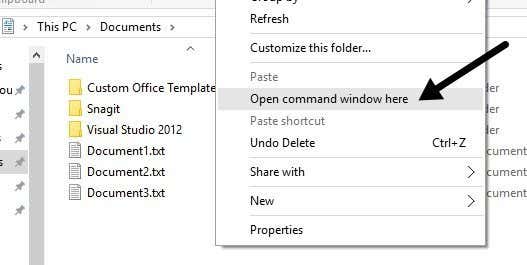
Ezzel megnyílik egy parancsablak, amely már be van állítva arra a könyvtárra, amelyben voltál. Most már csak be kell írnunk a parancsot. Mint fentebb látható, három szöveges dokumentumom van a mappában, valamint néhány mappám. Ha csak a szöveges fájlokat szeretném egyesíteni ebben az egy mappában, akkor ezt a parancsot adom ki:
for %f in (*.txt) do type “%f” >> c:\Test\output.txt
A kódolási nyelven ez egy egyszerű FOR ciklus, amely végigfut az összes .TXT végű fájlon, és kiadja őket egy output.txt nevű fájlba .

Mint fentebb látható, a ciklus csak egy külön parancsot futtat minden egyes szövegfájlhoz, amelyet a könyvtárban talál. Vegye figyelembe, hogy ha van egy szöveges fájlja, de annak eltérő kiterjesztése van, például .log vagy .dat stb., akkor egyszerűen módosíthatja a *.txt értéket a parancsban. Azt is érdemes megjegyezni, hogy a kimenetnek az aktuális könyvtártól eltérő helyen kell lennie, ellenkező esetben a kimeneti fájlt önmagához fogja csatolni, mivel az is egy szöveges fájl.
Tegyük fel, hogy vannak olyan szöveges fájljai, amelyek nem csak egy mappában, hanem sok almappában találhatók. Ebben az esetben hozzáadhatunk egy paramétert a parancshoz, amely megmondja, hogy rekurzívan keressen szöveges fájlokat az aktuális könyvtár bármely almappájában.
for /R %f in (*.txt) do type “%f” >> c:\Test\output.txt
Közvetlenül a for utasítás után észreveszi az /RMost, amikor futtatom a parancsot, látni fogja, hogy talál néhány extra szövegfájlt abban a három könyvtárban, amelyek ugyanabban a könyvtárban vannak.
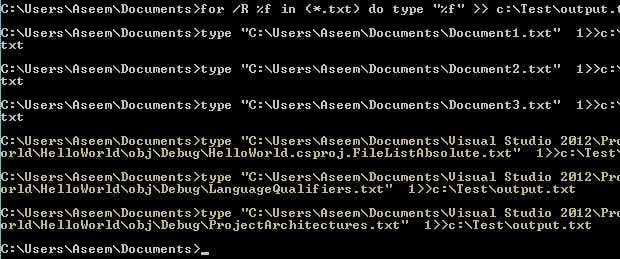
Ahogy az a parancssornál szokásos, valójában van egy másik parancs, amely lehetővé teszi ugyanazt a műveletet, mint a fenti FOR utasítás. A parancs valójában sokkal egyszerűbb, és ha jól működik az Ön számára, akkor nyugodtan használja a fenti módszer helyett.
copy *.txt output.txt

Ez a parancs jól működik, de nincs annyi opciója, mint az előző parancsnak. Például nem teszi lehetővé az almappák közötti rekurzív keresést.
2. módszer – TXTCCollector
A TXTCollector(TXTCollector)(TXTCollector) egy ingyenes szöveges fájlegyesítő eszköz, megfelelő funkciókészlettel. Nagyon könnyen használható, és többféleképpen is beállítható.

Először írja be vagy másolja be a mappa elérési útját a tetején lévő Mappa mezőbe, vagy egyszerűen kattintson a (Folder)Tallózás a mappák(Browse Folders) között gombra, és válassza ki a mappát a szöveges fájlokkal. Ezután kiválaszthatja, hogy milyen típusú fájlokat szeretne kombinálni.
Alapértelmezés szerint a TXTCollector megkeresi az összes TXT fájlt, és egyesíti őket. Azonban választhat a listából, és több CSV- , BAT- , HTM-(LOG) , LOG-(HTM) , REG- , XML- és INI - fájlt is kombinálhat vagy egyesíthet egybe!
Jelölje be az Almappák(Include subfolders) szerepeltetése négyzetet, ha azt szeretné, hogy a TXTCollector rekurzív módon nézzen be a főmappa minden almappájába. A TXTCollector(TXTCollector) pontosan megmutatja, hány fájlt talált a könyvtárban.

Ezután kiválaszthat egy elválasztót, amely megjelenik az egyesítendő fájlok között. Ez egy jó funkció, amelyet nem kap meg a parancssori metódussal. Választhat a legördülő menüből, vagy egyszerűen beírhat bármit a mezőbe.
Alapértelmezés szerint a program az egyes fájlok közé helyezi a könyvtárnevet, a fájlnevet és az elválasztót. Ha folyamatosan, szünet nélkül szeretné egyesíteni a fájlokat, jelölje be a Nincs elválasztó(No Separator) , a Nincs fájlnév( No Filename) és a No Carriage Returns(No Carriage Returns) jelölőnégyzetet .
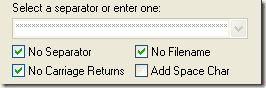
Ezután választhat, hogy szóközt ad-e a fájlok közé, vagy sem. A TXTCollector nagyszerűsége(TXTCollector) az, hogy igazán személyre szabhatja. Ha rákattint az alján található Bővítmények és elválasztók(Extensions and Separators) hivatkozásra , hozzáadhatja saját kiterjesztéseit a TXTcollectorhoz(TXTcollector) .
Szerkessze a TXTCollector alkalmazásadatkönyvtárában található extensions.txt fájlt. (extensions.txt)Vegye figyelembe, hogy a TXTcollector csak az egyszerű szöveges fájlokat kezeli, függetlenül attól, hogy milyen kiterjesztést használ. Ezért például nem tud több XLS -fájlt kombinálni, hacsak nincsenek egyszerű szövegként mentve.
A program egyetlen korlátja, hogy egyszerre csak 32 765 szövegfájlt tud kombinálni. Ha ennél többed van, akkor annyit összevonhatsz egybe, majd a nagyot több kisebbel, akár 32 765-ig!
Összességében egy nagyon egyszerű, mégis hatékony ingyenes alkalmazás több szöveges fájl kombinálására. Remélhetőleg(Hopefully) ez a két módszer a legtöbb ember számára működni fog. Ha bonyolultabb helyzetbe került, nyugodtan írjon megjegyzést, és megpróbálok segíteni.
Ezenkívül feltétlenül nézze meg a másik bejegyzésemet a több PowerPoint-prezentáció kombinálásáról(combine multiple PowerPoint presentations) . Élvezd!
Related posts
Több PowerPoint-prezentáció kombinálása
Fájlok megosztása számítógépek, okostelefonok és táblagépek között
Szöveg kibontása PDF- és képfájlokból
Ikonok kibontása EXE, DLL, OCX és CPL fájlokból
Másoljon gyorsabban nagy fájlokat a hálózaton keresztül a TeraCopy segítségével
A HTML-aláírások használata a Gmailben, a Hotmailben és a Yahoo-ban
6 ingyenes Blu-ray lemezíró szoftveralkalmazás
A legjobb ingyenes alternatív PDF-nézegető az Adobe Readerhez
A legjobb nyílt forráskódú szoftver, amelyet használnod kell
A Java (JRE) eltávolítása vagy eltávolítása Windows és Mac rendszeren
A legjobb ingyenes vágólapkezelők Windowshoz
A legjobb ingyenes távoli asztali szoftver a Windows 10 rendszerhez
Konvertálja a Windows könyvtárat HTML-listává
Hogyan készítsünk ingyenes szöveges képeket online
Nyissa fel a jelszóval védett ZIP-fájlokat
A Kindle asztali alkalmazás: jó?
Ossza meg nagy fájlokat otthoni fájlszerver beállításával
Hogyan lehet hang alapján azonosítani a zenét vagy a dalokat
Szöveg keresése és cseréje több fájlban tömegesen Windows 10 rendszeren
Keresés egyszerre több szöveges fájlban
